Jak dostosować kanał z zalecanymi filmami YouTube

- 1667
- 48
- Pani Janina Cieśla
Podczas wizyty w YouTube zobaczysz rekomendacje wideo. Chociaż możesz cieszyć się niektórymi z tych sugestii, możesz również zobaczyć wiele, które Cię nie interesują.
YouTube zawiera zalecenia oparte na kilku czynnikach. Spójrzmy na te rzeczy, a możesz dostosować polecane filmy na YouTube.
Spis treści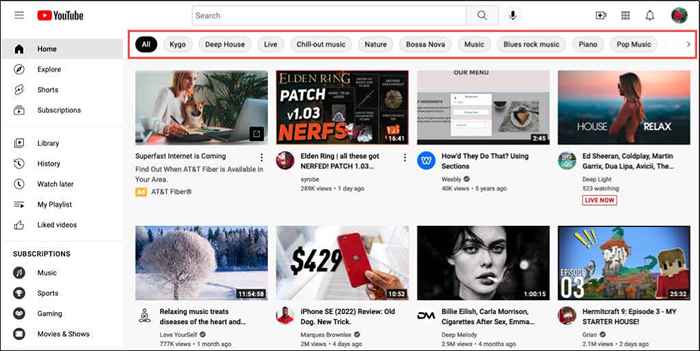
Następnie zobaczysz treści i powiązane filmy na temat, który lubisz i pomożesz w przyszłych rekomendacjach w tym samym czasie.
Usuń zalecane filmy z ekranu głównego
Podczas przeglądania głównego ekranu YouTube i sugerowanych treści możesz przekazać opinię na temat poszczególnych filmów, aby wpłynąć na zalecenia.
Kiedy zobaczysz wideo, którym nie jesteś zainteresowany, wybierz trzy kropki po prawej stronie tytułu na miniaturze. Wybierz też Nie zainteresowany dla tego konkretnego filmu lub Nie polecam kanału przestać oglądać filmy z kanału YouTube.
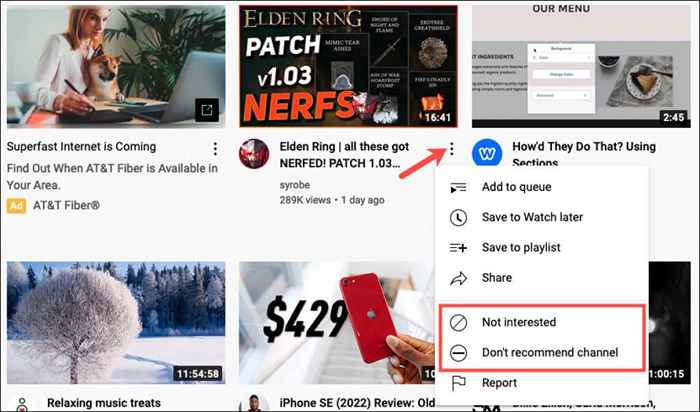
Jeśli wybierzesz Nie zainteresowany, Możesz opcjonalnie wybrać Powiedz nam, dlaczego Aby YouTube znać, dlaczego nie jesteś zainteresowany. Wybierać Już obejrzałem film Lub Nie podoba mi się ten film (lub oba) i uderz Składać.
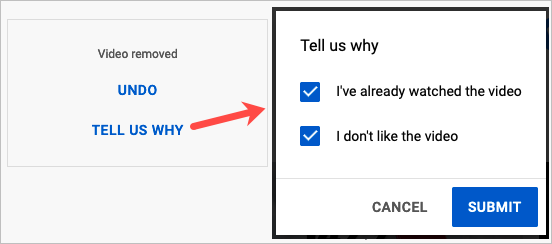
Usuń swoją opinię
Może wybrałeś jedną z powyższych opcji, aby usunąć treść z ekranu głównego YouTube i zmienić serce. Możesz usunąć tę informację zwrotną, aby nie było już rozważane przy przekazywaniu swoich zaleceń.
- Odwiedź stronę internetową My Google Activity i w razie potrzeby zaloguj się na konto Google.
- Na pasku bocznym po lewej stronie, wybierz Inne aktywność Google.
- Następnie po prawej stronie przewiń do Inne działanie Sekcja.
- Wybierać Usuwać poniżej YouTube „nie zainteresowany” opinie i potwierdź.
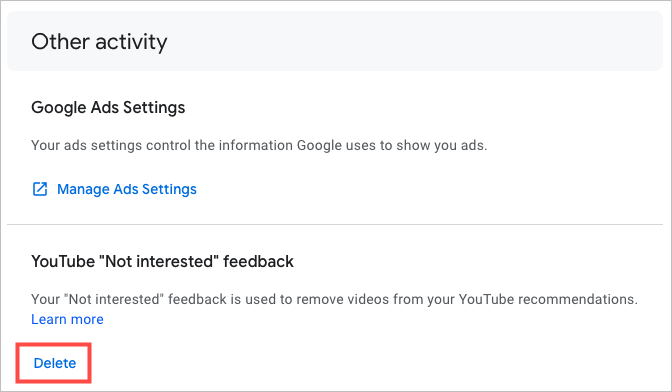
Usuń polubione filmy
Podczas nacisku przycisku w górę, aby polubić wideo na YouTube, pozwala twórcy wiedzieć, że lubisz wideo, może to również wpłynąć. Możesz usunąć podobny z filmu, wykonując te kroki.
- Wybierać Podobały się filmy w menu po lewej stronie.
- Unosić kursor na wideo i wybierz trzy kropki, które pojawiają się po prawej stronie.
- Wybierać Usuń z lubianych filmów Z rozwijanej listy.
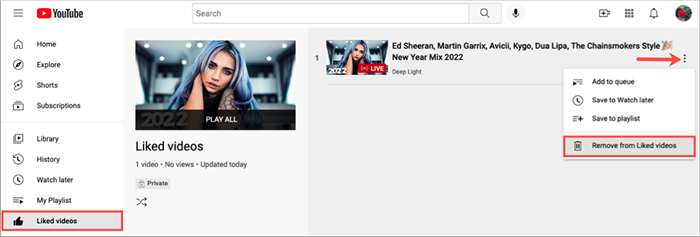
W ten sposób nie wyświetli się niechęci ani kciuki w dół na wideo. Po prostu usuwa cię z tego.
Usuń filmy z listy odtwarzania
Ponieważ dodanie filmu do listy odtwarzania może również wpływać. Jeśli nie chcesz już filmu na liście, możesz go usunąć.
- Wybierz nazwę swojej listy odtwarzania w menu po lewej stronie.
- Unosić kursor na wideo i wybierz trzy kropki, które pojawiają się po prawej stronie.
- Wybierać Usuń z [nazwa listy odtwarzania] na liście rozwijanej.
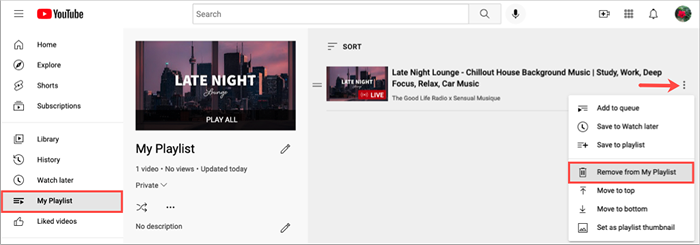
Usuń filmy z historii Watch
Być może oglądałeś filmy do badań, szkoły lub pracy, które musiałeś zobaczyć, ale niekoniecznie Cię interesują. Jeśli usuniesz wideo z historii Watch YouTube, może pomóc w dostarczeniu mniejszej liczby zaleceń.
- Wybierać Historia w menu po lewej stronie.
- Potwierdzać Oglądaj historię jest wybrany w prawym górnym rogu następnego ekranu.
- Unosić kursor na wideo i wybierz X To się pojawia.
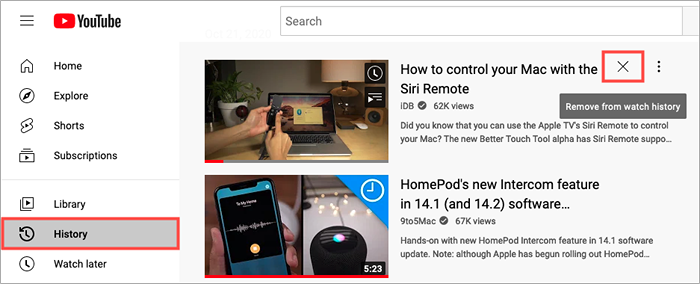
To usuwa wszystkie widoki tego filmu z Twojej historii oglądania.
Zatrzymaj swoją historię zegarków
Możesz zatrzymać nagranie swojej historii zegarka. Jest to również wygodne w wyżej wymienionych sytuacjach, w których wystarczy obejrzeć wideo w określonym celu.
- Wybierać Historia w menu po lewej stronie.
- Po prawej stronie kolejnego ekranu wybierz Zatrzymaj historię oglądania.
- Wybierać Pauza w oknie wyskakującym, aby potwierdzić.
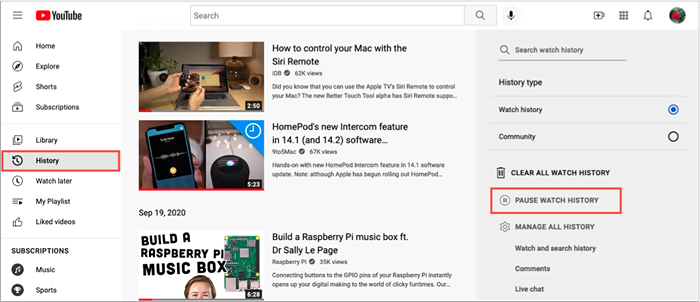
Pamiętaj, że możesz wrócić do tego samego miejsca i wybrać Włącz historię Watch wznowić śledzenie historii.
Wyczyść swoją historię zegarków
Kolejną akcją, którą możesz podjąć historia zegarka, jest całkowicie to wyczyszczenie. Ważne jest, aby pamiętać, że wyczyszczenie historii zegarka resetuje zalecenia wideo.
- Wybierać Historia w menu po lewej stronie.
- Po prawej stronie następnego ekranu wybierz Wyczyść całą historię oglądania.
- Wybierać Wyczyść historię obserwowania w oknie wyskakującym, aby potwierdzić.
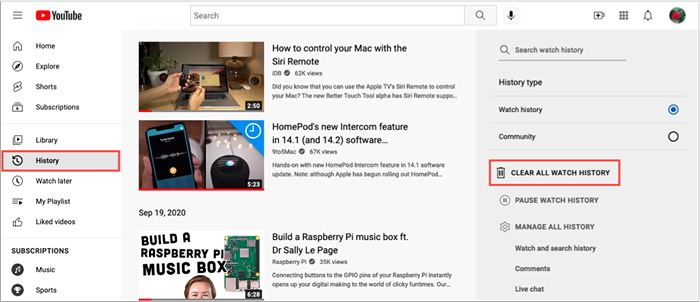
Wyczyść swoją historię wyszukiwania
Możesz usunąć swoją historię wyszukiwania YouTube lub po prostu konkretne wyszukiwania z niej, aby pomóc w sugerowanych filmach.
- Wybierać Historia w menu po lewej stronie.
- Po prawej stronie kolejnego ekranu wybierz Oglądaj i przeszukaj historię. To zabierze Cię do mojej witryny aktywności Google, bezpośrednio na stronę historii YouTube.
- Aby wyczyścić całą swoją historię, wybierz Usuwać na górze listy. Następnie możesz usunąć dzisiejszą historię, wprowadzić niestandardowy zasięg lub usunąć całą swoją historię.
- Wybierz żądaną opcję, a następnie postępuj zgodnie z instrukcjami, aby usunąć historię na ten okres. Możesz także przewijać do określonej daty i usunąć wszystkie filmy z historii na ten dzień.
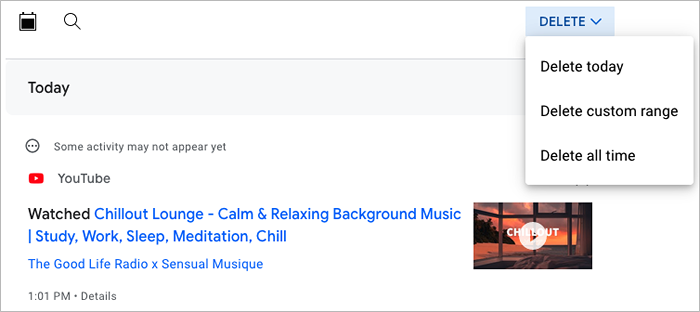
Alternatywnie możesz usunąć określone wyszukiwania z listy na dole. Użyj X po prawej stronie do usunięcia zawartości.
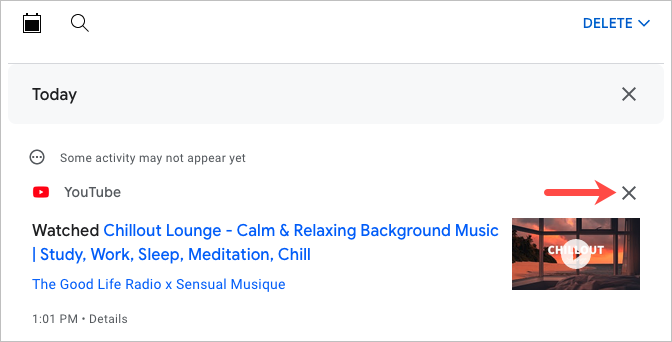
Oglądaj filmy w trybie incognito
Jeśli nie chcesz zatrzymać historii zegarka, ale martwisz się, możesz zapomnieć o jej włączeniu, możesz również oglądać filmy z YouTube w trybie incognito lub w trybie prywatnym.
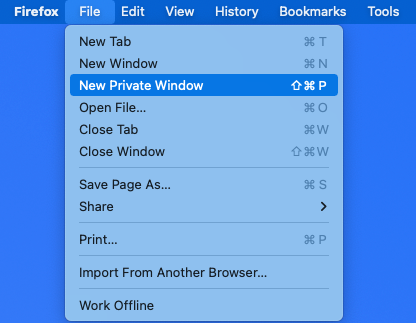
Kiedy idziesz incognito w przeglądarce internetowej, filmy, które szukasz lub oglądasz, nie są zapisane w historii YouTube.
To, jak włączasz prywatne przeglądanie, zależy od tego, z której przeglądarki internetowej używasz. Aby uzyskać pomoc, spójrz na nasze artykuły dotyczące włączenia Incognito w Firefox, Chrome and Opera, Microsoft Edge i Safari.
Popraw swoje zalecenia
Otrzymanie zalecanych filmów do oglądania na YouTube to świetny sposób na odkrycie czegoś nowego lub poświęcenie czasu na oglądanie czegoś, co lubisz. Jeśli nie widzisz zaleceń, które Cię interesują, teraz wiesz, jak poprawić te sugestie.
Aby uzyskać dodatkową pomoc, sprawdź, jak wyłączyć i zarządzać powiadomieniami YouTube.

